iPhone의 가상 "홈" 버튼은 무엇입니까?
가상 "홈" 버튼은 "Assistive Touch"라고도 불리며, iPhone이나 iPad 화면에 나타나는 반투명 원형 아이콘으로, 이전 버전의 Apple 휴대폰에 있던 물리적 "홈" 버튼을 대체하는 데 사용됩니다.
이 가상 "홈" 버튼을 사용하면 각 애플리케이션을 실행하거나 딱딱한 물리적 키를 사용하지 않고도 iPhone의 기능에 쉽고 빠르게 액세스할 수 있으며, 필요할 때 홈 화면으로 쉽게 돌아갈 수 있습니다.
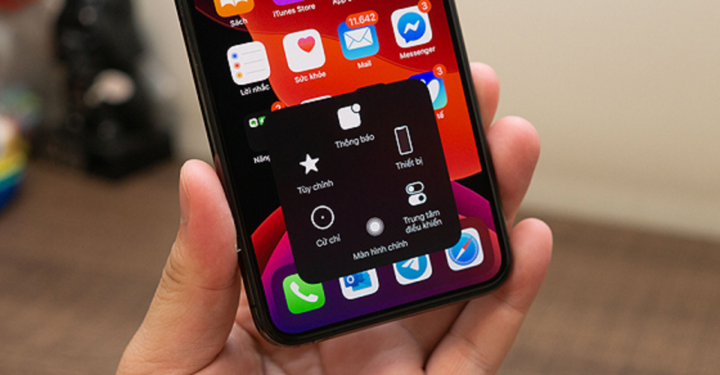
(삽화)
iPhone의 가상 "홈" 버튼을 사용자 지정하기 위한 지침
가상 "홈" 버튼을 활성화하고 관련 모드를 사용자 지정하려면 아래 지침을 따르세요(iPhone 6S에 적용되며 다른 휴대폰 버전도 비슷합니다).
- 빠른 가이드: 다음 순서대로 항목에 액세스합니다.
설정 > 접근성 > 터치 > "보조 터치" 선택 > 가로 막대를 오른쪽으로 살짝 밀어 "보조 터치" 켜기 > 제어 메뉴 사용자 지정 선택 > "-" 기호를 눌러 제어 제거 > + 기호를 눌러 제어 추가 > 점선 사각형 + 기호를 눌러 기능 추가 > 원하는 기능 선택 > 완료를 누릅니다.
- 자세한 지침
1단계: 설정 > 접근성을 선택합니다.
2단계: 터치를 선택합니다.
3단계: 보조 터치를 선택하세요.
4단계: 홈 버튼을 켜려면 막대를 오른쪽으로 살짝 밀어 Assistive Touch를 켭니다. > 제어 메뉴 사용자 지정을 선택합니다.
5단계: - 기호를 클릭하여 제어 기능을 삭제합니다. > + 기호를 클릭하여 제어 기능을 추가합니다. > 점선 사각형이 있는 + 기호를 클릭하여 선택적 기능을 추가합니다.
6단계: 원하는 기능을 선택하고 완료를 누릅니다. 사용자 지정 제어 메뉴에 새로 추가된 기능이 나타납니다.
결과를 보려면 가상 홈 버튼으로 이동하세요.
가상 "홈" 버튼에 이미지 변경, 제스처 추가 방법
- iPhone의 가상 홈 버튼에 더 많은 제스처 추가
iPhone의 사용자 지정 제스처 섹션에서는 iPhone 사용자가 스와이프, 터치 등 새로운 제스처 기능을 원하는 대로 추가할 수 있습니다. 다음과 같이 변경할 수 있습니다.
1단계: 새 제스처 만들기를 클릭합니다.
2단계: 화면을 스와이프하고 터치하여 새로운 제스처를 만듭니다. 사용자가 화면을 여러 번 스와이프하거나 터치하면 다양한 제스처가 생성됩니다. 제스처 설정을 완료하려면 '중지'를 선택한 후 '저장'을 누르고 적절한 제스처의 이름을 지정합니다.
새 제스처는 Assistive Touch 상단 메뉴의 '사용자 지정' 섹션에 추가됩니다. 새로 생성된 제스처는 Assistive Touch 메뉴 막대의 모든 항목에 할당할 수 있어 사용자가 기기를 개인 설정할 수 있습니다.
- 홈 버튼 이미지 변경
많은 실용적인 이점을 제공하지만, iPhone 화면에 항상 나타나는 가상 홈 버튼은 많은 사람들에게 불편함을 주기도 합니다. 특히 게임을 하거나 영화를 볼 때 더욱 그렇습니다. 이러한 한계를 인지한 Apple은 사용자가 iPhone의 가상 홈 버튼 이미지를 흐릿하게 또는 투명하게 설정하여 시야를 가리지 않도록 설정할 수 있는 기능을 추가했습니다.
iPhone/iPad에서 가상 홈 버튼 이미지를 변경하려면 해당 기기가 iOS 11.0 이상에서 실행되고 있고 iPhone 5 이상에만 적용되는지 확인해야 합니다.
가상 홈 버튼 모양을 조정하려면 기기의 Assistive Touch 설정에서 '유휴 불투명도' 옵션을 적용한 후, 아래 표시된 가로 막대를 드래그하여 iPhone 또는 iPad 기기의 투명한 가상 홈 버튼의 어둡기를 조정합니다. 가상 홈 버튼 모양을 조정하면 이전처럼 홈 버튼을 끌 필요가 없으며, 홈 버튼은 사용하지 않을 때만 투명 상태로 돌아갑니다.
민트 (합성)
[광고_2]
원천



![[사진] 국회의장 쩐탄만, 유럽-아세안 기업협의회 기업 대표단 접견](/_next/image?url=https%3A%2F%2Fvphoto.vietnam.vn%2Fthumb%2F1200x675%2Fvietnam%2Fresource%2FIMAGE%2F2025%2F11%2F24%2F1763989198212_ndo_br_bnd-7394-jpg.webp&w=3840&q=75)
![[사진] 팜민친 총리, 은행권 애국대회 참석](/_next/image?url=https%3A%2F%2Fvphoto.vietnam.vn%2Fthumb%2F1200x675%2Fvietnam%2Fresource%2FIMAGE%2F2025%2F11%2F24%2F1763981997729_tt-nhnn-jpg.webp&w=3840&q=75)






























![[사진] 홍수 후 '쓰레기 산' 옆에서 투이호아 주민들이 삶을 재건하기 위해 노력하고 있다](/_next/image?url=https%3A%2F%2Fvphoto.vietnam.vn%2Fthumb%2F1200x675%2Fvietnam%2Fresource%2FIMAGE%2F2025%2F11%2F24%2F1763951389752_image-1-jpg.webp&w=3840&q=75)






































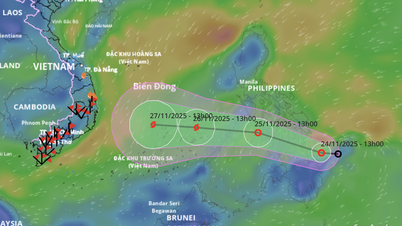




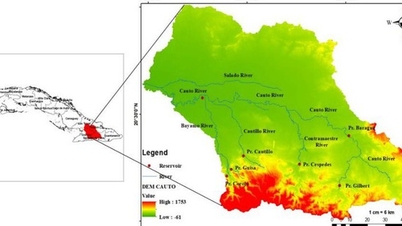

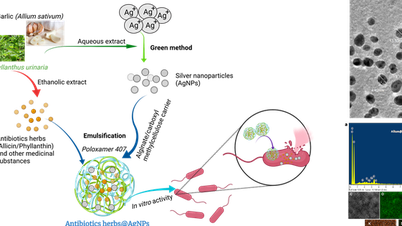

























댓글 (0)